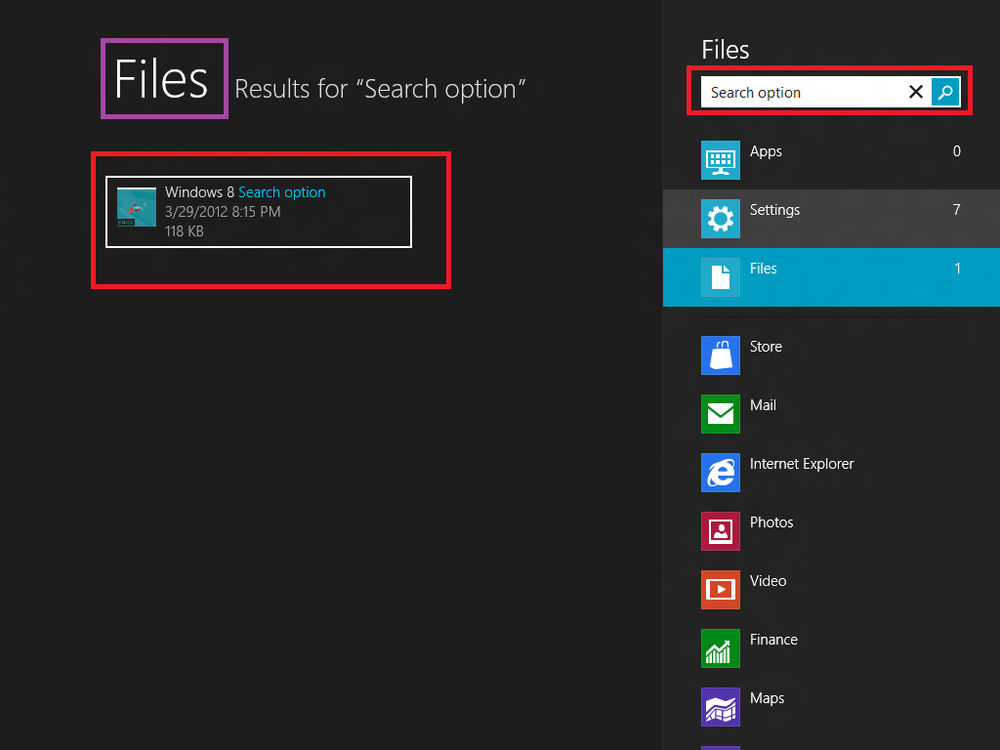Tipps zur gemeinsamen Verwendung von OS X und Windows 10 in VMware Fusion 8

Funktionen wie die Unity-Ansicht ermöglichen es Windows 10, innerhalb der Benutzeroberfläche von OS X zu verschwinden und gleichzeitig Windows-Anwendungen und -Tools zu verwenden. Wenn Sie Windows 10 gerne verwenden, können Sie es mit dem X-Gesten wie dem Drei-Finger-Wischen nur einen Wisch weg machen.
Mit VMware Fusion mit OS X und Windows 10 mehr erreichen
Je nach Mac-Typ kann der Bildschirm die Anzeige einschränken. Wenn Sie mehr Bildschirmfläche wünschen, können Sie entweder das Fenster der virtuellen Maschine verkleinern oder auf die Schaltfläche "Vollbild" klicken.
Platzieren Sie den Mauszeiger am Bildschirmrand auf die gewünschte Größe, um die Größe des Fensters der virtuellen Maschine zu ändern.
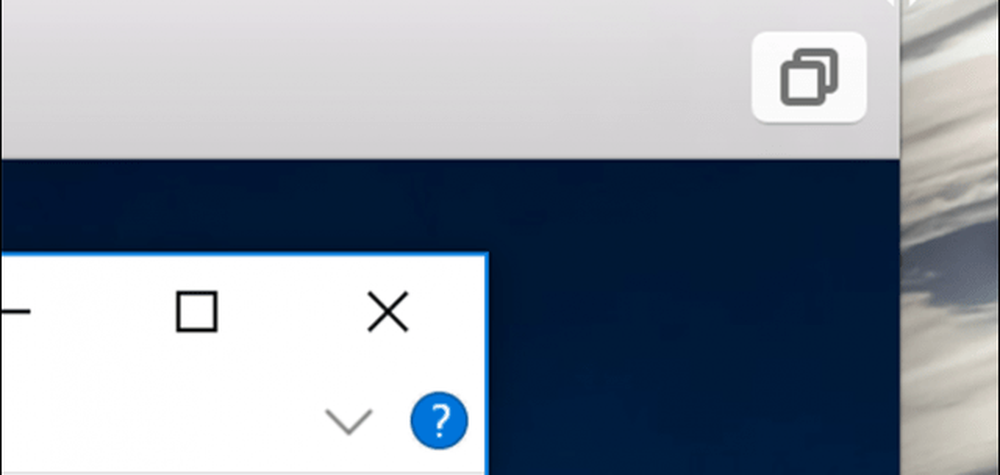
Um den Vollbildmodus zu aktivieren, klicken Sie auf die Schaltfläche Maximieren.

Wenn Sie sich im Vollbildmodus befinden, können Sie gelegentlich zu OS X zurückkehren. Mit VMware Fusion können Sie Gesten wie das Streichen mit drei Fingern verwenden, sodass Sie problemlos zwischen beiden Betriebssystemen wechseln können. Wischen Sie einfach nach rechts und Sie sind in kürzester Zeit wieder in OS X. Wischen Sie nach links, und Windows befindet sich genau dort, wo Sie es verlassen haben.
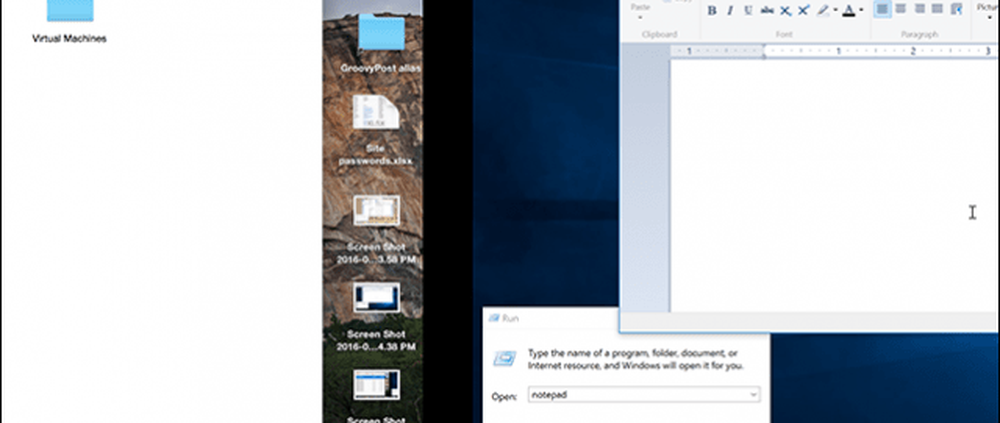
Wenn Sie den Vollbildmodus verlassen möchten, bewegen Sie den Mauszeiger oben auf dem Bildschirm und klicken Sie dann auf Aussicht Menü und klicken Sie dann auf Einzelfenster. Sie können den Mauszeiger auch am unteren Rand des Bildschirms bewegen, um das OS X Dock im Vollbildmodus zu aktivieren.

Die Unity-Ansicht ist eine weitere nette Funktion in VMware Fusion, die den Windows-Desktop verbirgt und Sie ausschließlich mit Windows-Apps interagieren kann. Um die Unity-Ansicht zu aktivieren, klicken Sie im VMware-Fenster auf die Schaltfläche Unity-Ansicht.
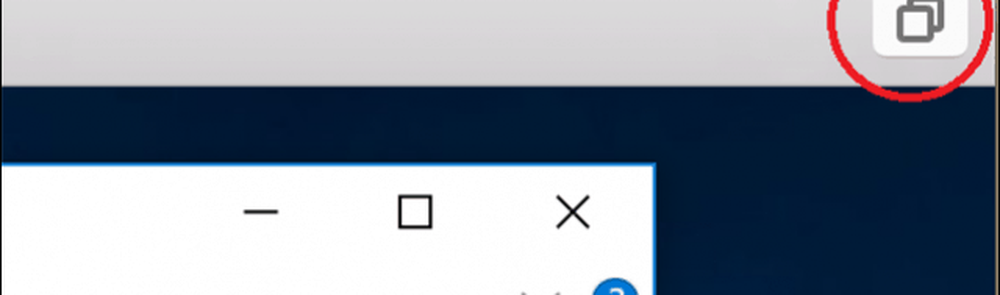
Anwendungen werden automatisch in den Fenstermodus umgewandelt, sodass Sie neben OS X-Anwendungen mit ihnen interagieren können.
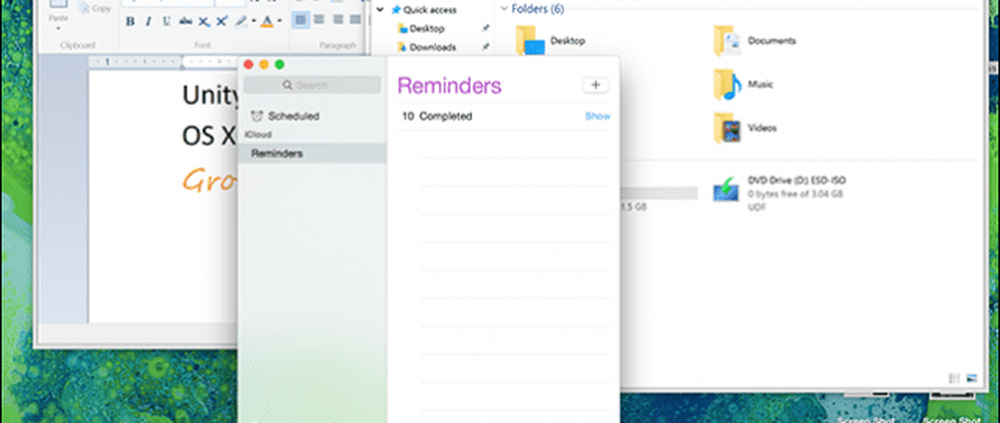
Sie können sogar Windows-Anwendungen im OS X Dock starten und minimieren.

VMware Fusion bietet schnellen Zugriff auf das Startmenü als globale Menüleiste, sodass Sie Programme schnell starten, Dateien öffnen und suchen können.
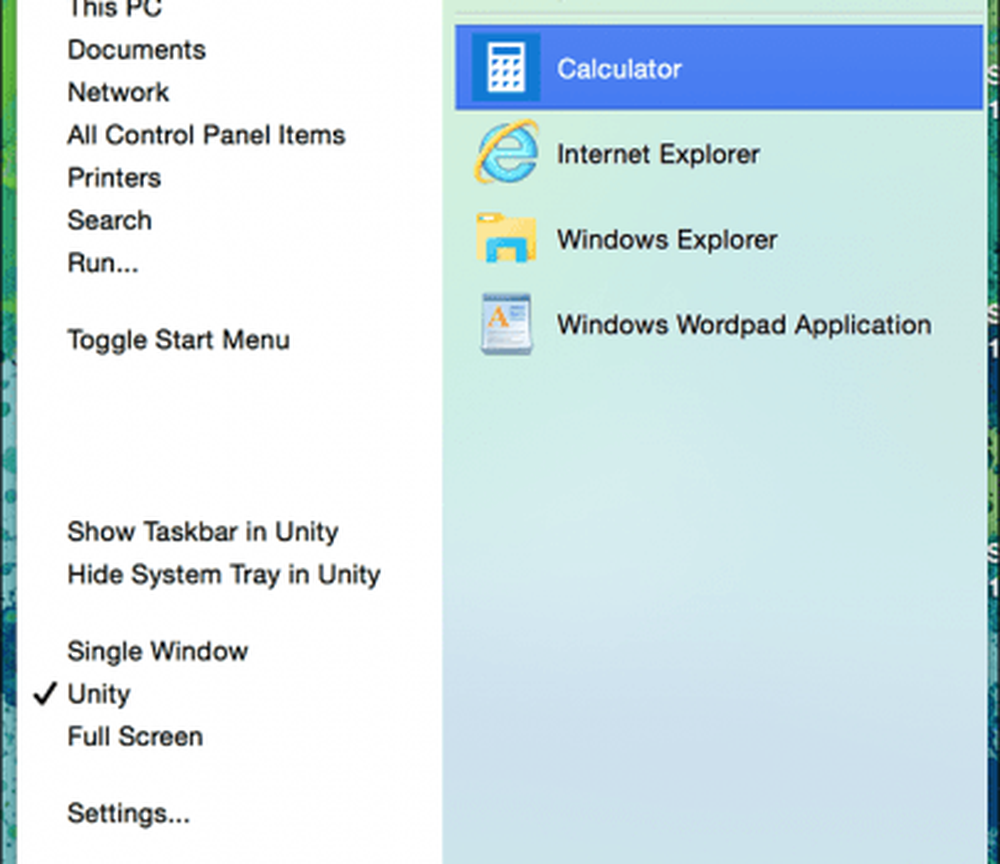
Wenn Sie die Unity-Ansicht verlassen möchten, klicken Sie auf das Unity-Menü und dann auf eine der Optionen für die gewünschte Umgebung.
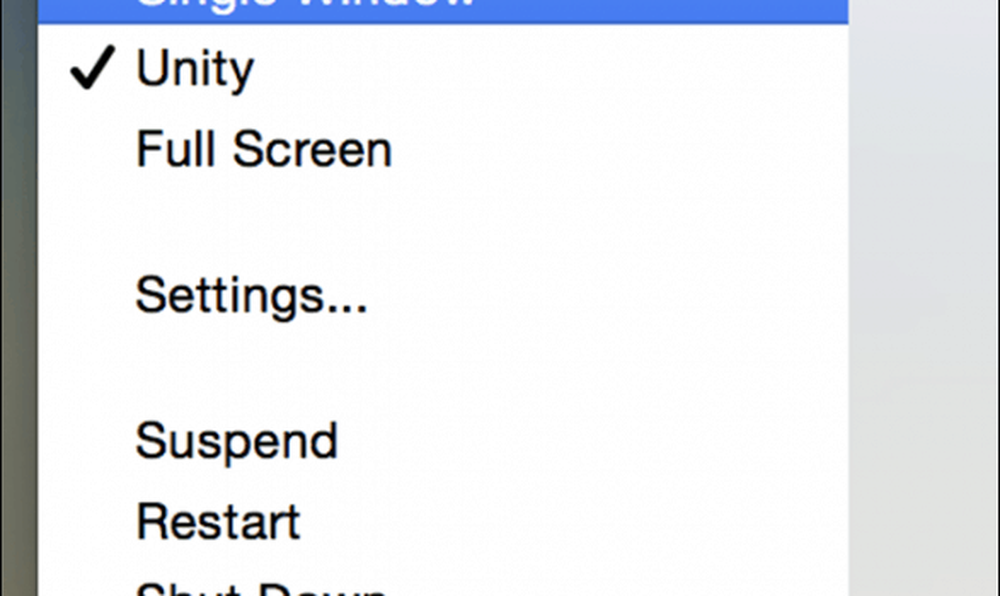
VMware ist ein hervorragendes Produkt für das, was es tut. Wenn Sie immer noch die wichtige Windows-App haben, die Sie benötigen, oder wenn Sie Pre-Release-Software mit einem minimalen Leistungsabfall ausprobieren möchten, empfehle ich sie.
Bei der Vorbereitung dieser Artikelserie fiel mir auf, dass VMware erhebliche Veränderungen durchmacht. Teile des Teams, die für den Aufbau von VMware Workstation und VMware Fusion verantwortlich waren, wurden kürzlich überflüssig gemacht. Zu diesem Zeitpunkt ist nicht bekannt, was dies für die Produktpalette bedeutet. Einige Leute sagen, Tools wie virtuelle Maschinen seien zu Nischentechnologien geworden, die nur von einer kleinen ausgewählten Gruppe von Benutzern verwendet werden.
Vor Jahren war es magisch und praktisch, Windows auf OS X auszuführen, aber die Zeiten haben sich geändert. Viele Benutzer verwenden jetzt sowohl Web- als auch mobile Apps.
Allein diese Tatsache ist ein Zeichen für den Niedergang von Desktop-Betriebssystemen. Ganz zu schweigen davon, dass viele kostenlose Lösungen verfügbar sind, wie VirtualBox von Oracle und Hyper-V-Technologien von Microsoft.
Wenn Sie hinter VMware stehen, sehen Sie sich die anderen Artikel dieser Serie an.
- Erstellen Sie eine benutzerdefinierte Windows 10-VM unter OS X
- Installieren Sie Windows 10 auf einem Mac mit VMware Fusion 8